练习小白一键重装win8系统
- 分类:Win8 教程 回答于: 2019年05月08日 11:28:00
如何重装win8系统呢?近来有不少网友询问在电脑卡顿,软件不兼容的情况下升级win8系统的方法。作为小白一键重装系统的小编当然推荐小白一键重装系统软件啦,我给大家整理了最新版本的小白重装win8系统的方法,赶紧来瞧瞧吧
小白一键重装系统是一款完全免费的系统重装工具,操作简单,无需计算机基础也能让小白朋友实现系统的安装。我给大家带来了小白一键重装win8系统的图文教程,希望能帮助大家更快的安装系统
1、打开小白一键重装系统软件,出现温馨提示窗口,关闭杀毒软件。
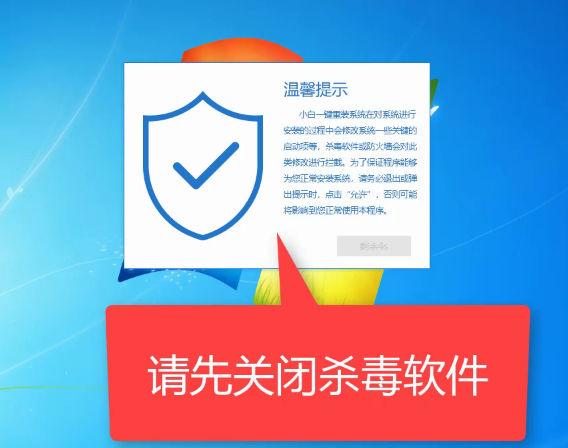
小白一键重装电脑图解1
2、小白开始检测系统安装环境
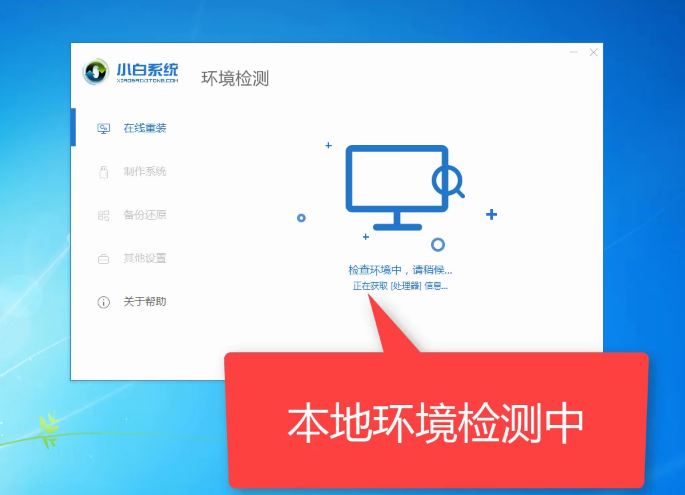
重装系统电脑图解2
3、我们可以直接在在线重装栏目下选择32位或者64位的操作系统,点击安装此系统即可
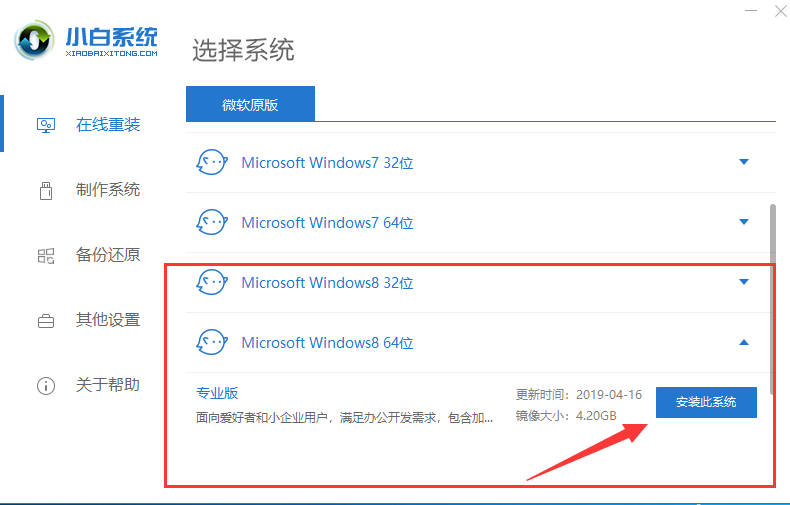
重装系统电脑图解3
4、选择需要安装的软件,点击下一步
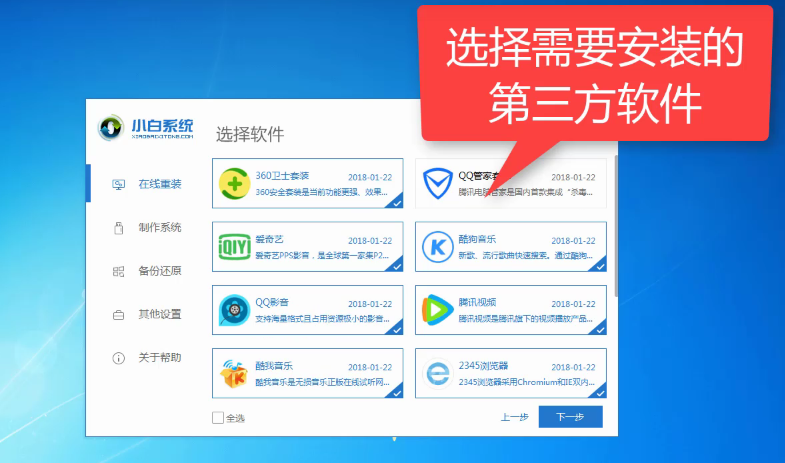
重装系统电脑图解4
5、出现退出计算机外部存储设备的提示窗口,没有就点击继续
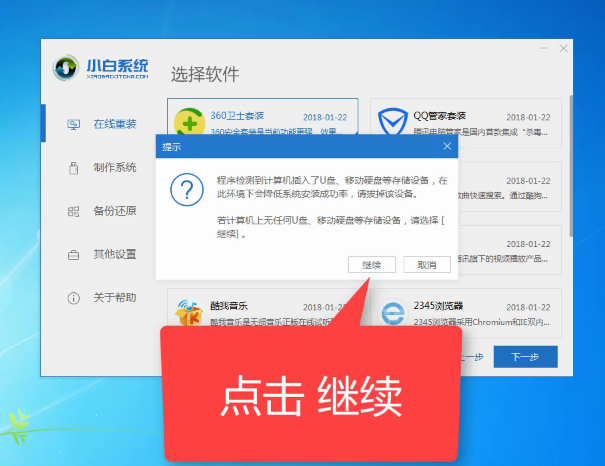
小白一键重装电脑图解5
6、然后小白软件就会自动帮助我们进行win8系统的下载,安装,我们只需等待就好,期间会有几次电脑重启,无需担心
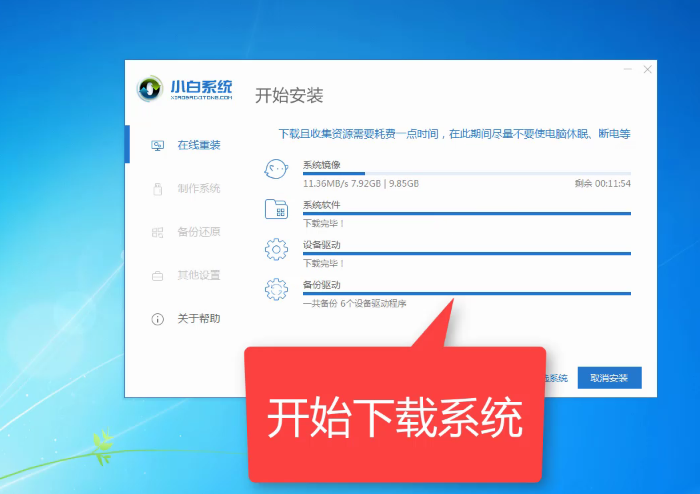
小白一键重装win8电脑图解6
11、经过漫长的等待后就进入win8系统啦
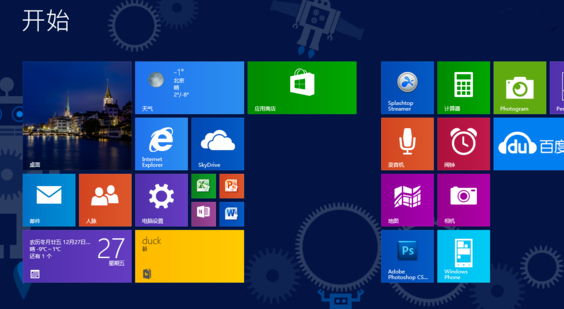
重装系统电脑图解7
以上就是小白一键重装软件安装win8系统的方法了,是不是很简单呢?
 有用
26
有用
26


 小白系统
小白系统


 1000
1000 1000
1000 1000
1000 1000
1000猜您喜欢
- 如何使用UltraISO制作U盘启动盘,小编..2017/12/30
- 键盘测试,小编教你键盘按键测试软件..2018/03/29
- 内存卡数据恢复方法大揭秘..2019/11/04
- 小编教你mhdd使用方法图解2018/10/27
- 图文详解查看电脑配置的方法..2018/12/15
- 黑鲨装机大师装win8系统的步骤教程..2021/11/19
相关推荐
- 最全面如何调节笔记本屏幕亮度..2019/03/26
- 0x8007007B,小编教你Win8提示无法激活..2018/03/21
- 笔记本怎么无线上网,小编教你笔记本无..2018/02/06
- ps放大缩小快捷键,小编教你ps放大缩小..2018/04/12
- sd卡写保护怎么去掉,小编教你怎么去掉..2018/07/27
- 小编教你win8虚拟内存如何设置..2017/10/10

















